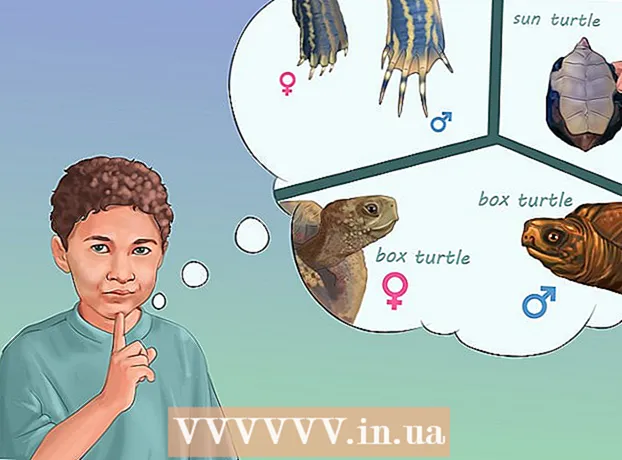Autorius:
Judy Howell
Kūrybos Data:
28 Liepos Mėn 2021
Atnaujinimo Data:
1 Liepos Mėn 2024

Turinys
- Žengti
- 1 metodas iš 2: išjunkite „Internet Explorer“ („Windows 8“ ir „10“)
- 2 metodas iš 2: išjunkite „Internet Explorer“ („Windows 7“)
- Patarimai
- Įspėjimai
Šis „wikiHow“ moko, kaip neleisti kompiuteriui naudotis „Internet Explorer“. Nors įmanoma pašalinti arba pašalinti „Internet Explorer“ iš „Windows 7“, „8“ ir „10“, taip pat galite išjungti programą kaip „Windows“ parinktį, kad galėtumėte ją naudoti atidarydami „Windows“ klaidų pranešimus ir PDF ar formas.
Žengti
1 metodas iš 2: išjunkite „Internet Explorer“ („Windows 8“ ir „10“)
 Dešiniuoju pelės mygtuku spustelėkite mygtuką Pradėti. Atidaro greito paleidimo meniu.
Dešiniuoju pelės mygtuku spustelėkite mygtuką Pradėti. Atidaro greito paleidimo meniu. - Taip pat galite naudoti mygtuką ⊞ Laimėk palaikykite nuspaudę X paspauskite, kad atidarytumėte šį meniu.
 Spustelėkite Programos ir funkcijos. Tai galite pamatyti meniu viršuje.
Spustelėkite Programos ir funkcijos. Tai galite pamatyti meniu viršuje.  Spustelėkite Įjungti arba išjungti „Windows“ funkcijas. Tai lango „Programos ir funkcijos“ viršutiniame kairiajame kampe.
Spustelėkite Įjungti arba išjungti „Windows“ funkcijas. Tai lango „Programos ir funkcijos“ viršutiniame kairiajame kampe.  Spustelėkite langelį kairėje „Internet Explorer 11“. Tai yra, jei jis yra teisingai patikrintas; pažymėjus šį langelį, jis nebus pažymėtas.
Spustelėkite langelį kairėje „Internet Explorer 11“. Tai yra, jei jis yra teisingai patikrintas; pažymėjus šį langelį, jis nebus pažymėtas. - Jei šis langelis nepažymėtas „Internet Explorer 11“, „Internet Explorer“ jau yra išjungta jūsų kompiuteryje.
 Paraginti spustelėkite Taip. Tai suteikia kompiuteriui leidimą ištrinti pasirinktą elementą (šiuo atveju „Internet Explorer“).
Paraginti spustelėkite Taip. Tai suteikia kompiuteriui leidimą ištrinti pasirinktą elementą (šiuo atveju „Internet Explorer“). - Jei kompiuteryje neturite kitos žiniatinklio naršyklės, išskyrus „Microsoft Edge“, pirmiausia naudokite „Internet Explorer“ ir atsisiųskite naują naršyklę (pvz., „Chrome“).
 Spustelėkite Gerai. „Windows“ pradeda procedūrą, kad išjungtų programą. Gali praeiti kelios minutės, kol galėsite tęsti.
Spustelėkite Gerai. „Windows“ pradeda procedūrą, kad išjungtų programą. Gali praeiti kelios minutės, kol galėsite tęsti.  Spustelėkite Paleisti iš naujo. Tai iš naujo paleidžia kompiuterį. Kai kompiuteris bus paleistas iš naujo, jūsų pakeitimai bus pritaikyti!
Spustelėkite Paleisti iš naujo. Tai iš naujo paleidžia kompiuterį. Kai kompiuteris bus paleistas iš naujo, jūsų pakeitimai bus pritaikyti!
2 metodas iš 2: išjunkite „Internet Explorer“ („Windows 7“)
 Spustelėkite mygtuką Pradėti. Tai galite rasti ekrano kampe, apačioje kairėje.
Spustelėkite mygtuką Pradėti. Tai galite rasti ekrano kampe, apačioje kairėje. - Taip pat galite spustelėti ⊞ LaimėkPaspauskite mygtuką, kad atidarytumėte meniu Pradėti.
 Paieškos lauke įveskite „Programos ir funkcijos“. Meniu „Pradėti“ paieškos funkciją galite pamatyti meniu Pradėti apačioje.
Paieškos lauke įveskite „Programos ir funkcijos“. Meniu „Pradėti“ paieškos funkciją galite pamatyti meniu Pradėti apačioje.  Spustelėkite Programos ir funkcijos. Ši parinktis turėtų būti prieinama lango Pradėti viršuje.
Spustelėkite Programos ir funkcijos. Ši parinktis turėtų būti prieinama lango Pradėti viršuje.  Spustelėkite Peržiūrėti įdiegtus naujinimus. Juos galite rasti lange Programos ir funkcijos, viršuje kairėje.
Spustelėkite Peržiūrėti įdiegtus naujinimus. Juos galite rasti lange Programos ir funkcijos, viršuje kairėje.  Slinkite žemyn iki skilties „Microsoft Windows“. „Microsoft Windows“ antraštės dešinėje turėtų būti skaičius (pvz., „16“).
Slinkite žemyn iki skilties „Microsoft Windows“. „Microsoft Windows“ antraštės dešinėje turėtų būti skaičius (pvz., „16“).  Spustelėkite „Windows Internet Explorer“. Tai yra „Internet Explorer 9“, 10 arba 11, atsižvelgiant į paskutinį paleistą naujinimą. Jei nerandate, spustelėkite skirtuką vardas lango viršuje, jei norite rūšiuoti turinį abėcėlės tvarka, arba viršutiniame dešiniajame lango kampe esančiame paieškos laukelyje įveskite „Internet Explorer“.
Spustelėkite „Windows Internet Explorer“. Tai yra „Internet Explorer 9“, 10 arba 11, atsižvelgiant į paskutinį paleistą naujinimą. Jei nerandate, spustelėkite skirtuką vardas lango viršuje, jei norite rūšiuoti turinį abėcėlės tvarka, arba viršutiniame dešiniajame lango kampe esančiame paieškos laukelyje įveskite „Internet Explorer“.  Spustelėkite Ištrinti. Tai galima rasti virš vardų sąrašo.
Spustelėkite Ištrinti. Tai galima rasti virš vardų sąrašo.  Spustelėkite Taip.
Spustelėkite Taip. Palaukite, kol procedūra bus baigta.
Palaukite, kol procedūra bus baigta. Spustelėkite Paleisti iš naujo. Kai kompiuteris bus paleistas iš naujo, „Internet Explorer“ bus išjungtas.
Spustelėkite Paleisti iš naujo. Kai kompiuteris bus paleistas iš naujo, „Internet Explorer“ bus išjungtas.
Patarimai
- Negalite pasiekti savo kompiuterio diegimo failų be administratoriaus abonemento.
Įspėjimai
- Iš tikrųjų neįmanoma pašalinti „Internet Explorer“ iš kompiuterių, kuriuose veikia „Windows 7“, „8“ ir „10“.
- Nors „Windows 7“ teigia pašalinusi naršyklę, dažniausiai tai reiškia, kad reikia išjungti programinę įrangą, kaip ir „Windows 8“ bei „Windows 10“. Kelios programos, įskaitant „Microsoft Visual Studio“, veiks be „Internet Explorer“ ir vis tiek veiks visiškai. Dar blogiau, kad „Visual Studio“ aktyvinimas priklauso nuo „Internet Explorer“ ir nebeveiks, jei iš tikrųjų pavyko pašalinti „Internet Explorer“.